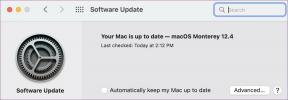Κορυφαίοι 7 τρόποι για να διορθώσετε τις ειδοποιήσεις Snapchat που δεν λειτουργούν στο iPhone
Miscellanea / / November 29, 2021
Οι ειδοποιήσεις Snapchat έχουν την αναμφισβήτητη σημασία τους, καθώς σας ειδοποιούν για κάθε νέο στιγμιότυπο, μήνυμα και ιστορία για να βεβαιωθείτε ότι δεν θα χάσετε ποτέ ούτε μια στιγμή. Στην ιδανική περίπτωση, θα πρέπει να λαμβάνετε ειδοποιήσεις από το Snapchat καθώς έρχονται. Δυστυχώς, αυτό δεν συμβαίνει, όπως έχουν συχνά παραπονεθεί οι χρήστες δεν λαμβάνει ειδοποιήσεις για τον έναν ή τον άλλο λόγο. Και το ζήτημα φαίνεται να είναι πολύ πιο εμφανές μεταξύ των χρηστών iPhone από οποιονδήποτε άλλον.

Συνήθως, τέτοια ζητήματα προκύπτουν μόνο λόγω εσφαλμένων ρυθμίσεων ή προβλημάτων εφαρμογής. Σε κάθε περίπτωση, αυτή η ανάρτηση θα συζητήσει όλες τις πιθανές αιτίες που οι ειδοποιήσεις Snapchat δεν λειτουργούν μαζί με τις λύσεις τους. Λοιπόν, ας βουτήξουμε.
Επίσης στο Guiding Tech
1. Ελέγξτε τις ρυθμίσεις ειδοποιήσεων
Εάν δεν λαμβάνετε ειδοποιήσεις από το Snapchat, το πρώτο πράγμα που πρέπει να ελέγξετε είναι εάν η εφαρμογή επιτρέπεται να προωθήσει ειδοποιήσεις στο iPhone σας. Δείτε πώς να το κάνετε.
Βήμα 1: Εκκινήστε την εφαρμογή Ρυθμίσεις στο iPhone σας και κάντε κύλιση προς τα κάτω για να βρείτε την εφαρμογή Snapchat από τη λίστα.

Βήμα 2: Μεταβείτε στις Ειδοποιήσεις και ενεργοποιήστε το διακόπτη δίπλα στην επιλογή Να επιτρέπονται οι ειδοποιήσεις εάν δεν είναι ήδη. Επίσης, βεβαιωθείτε ότι επιτρέπεται στην εφαρμογή να προωθήσει ειδοποιήσεις στην οθόνη κλειδώματος και στο κέντρο ειδοποιήσεων.


Εκτός από τον έλεγχο των ρυθμίσεων ειδοποιήσεων του iPhone, πρέπει επίσης να επαληθεύσετε τις ρυθμίσεις ειδοποιήσεων εντός εφαρμογής του Snapchat για να βεβαιωθείτε ότι είναι ενεργοποιημένες. Να πώς.
Βήμα 1: Εκκινήστε το Snapchat στο iPhone σας. Τώρα κάντε κλικ στο εικονίδιο του προφίλ στο επάνω μέρος και πατήστε στο εικονίδιο με το γρανάζι για να ανοίξετε τις ρυθμίσεις της εφαρμογής.


Βήμα 2: Στη συνέχεια, μεταβείτε στις Ειδοποιήσεις. Τώρα πατήστε στο κουμπί Ενεργοποίηση ειδοποιήσεων. Μπορείτε να διαμορφώσετε περαιτέρω τις προτιμήσεις ειδοποίησης εξερευνώντας τις παρακάτω επιλογές.


2. Αποσύνδεση και Είσοδος
Ας υποθέσουμε ότι δεν λαμβάνετε ειδοποιήσεις στο Snapchat παρά το γεγονός ότι τις έχετε ενεργοποιήσει. Σε αυτήν την περίπτωση, μπορείτε να δοκιμάσετε να αποσυνδεθείτε από το Snapchat και να συνδεθείτε ξανά για να δείτε εάν μπορείτε να λαμβάνετε ειδοποιήσεις τώρα. Παραδόξως, αυτή η μέθοδος έχει λειτουργήσει για πολλούς κατά την επίλυση του προβλήματος ειδοποιήσεων στο Snapchat.
3. Ενεργοποιήστε την ανανέωση εφαρμογών στο παρασκήνιο
Ανανέωση εφαρμογής παρασκηνίου είναι μια λειτουργία στο iPhone που επιτρέπει σε εφαρμογές όπως το Snapchat να λειτουργούν στο παρασκήνιο και θα λαμβάνετε ειδοποιήσεις push για τέτοιες εφαρμογές. Μπορείτε να βεβαιωθείτε ότι το Snapchat μπορεί να χρησιμοποιήσει δεδομένα στο παρασκήνιο ακολουθώντας τα παρακάτω βήματα.
Βήμα 1: Ανοίξτε την εφαρμογή Ρυθμίσεις στο τηλέφωνό σας, μεταβείτε στην επιλογή Γενικά και μεταβείτε στην Ανανέωση εφαρμογής στο παρασκήνιο.


Βήμα 2: Κάντε κύλιση προς τα κάτω και βεβαιωθείτε ότι ο διακόπτης δίπλα στο Snapchat είναι ενεργοποιημένος.

4. Ελέγξτε τις ρυθμίσεις εστίασης
Λειτουργία εστίασης Η λειτουργία σάς επιτρέπει να συγκεντρωθείτε στην εργασία αποσιωπώντας τις ανεπιθύμητες ειδοποιήσεις στο iPhone σας. Μπορεί να έχετε ενεργοποιήσει κατά λάθος τη λειτουργία εστίασης, η οποία εμποδίζει το Snapchat να στέλνει ειδοποιήσεις. Δείτε πώς μπορείτε να το απενεργοποιήσετε.
Για να απενεργοποιήσετε τη λειτουργία εστίασης στο iPhone, ανοίξτε την εφαρμογή Ρυθμίσεις και μεταβείτε στο Focus. Τώρα πατήστε στην επιλογή Μην ενοχλείτε.


Στη συνέχεια, απενεργοποιήστε τον διακόπτη δίπλα στην επιλογή Μην ενοχλείτε.

Εάν δεν θέλετε να απενεργοποιήσετε τη λειτουργία εστίασης, μπορείτε επίσης να προσθέσετε την εφαρμογή Snapchat ως εξαίρεση για να λαμβάνετε ειδοποιήσεις από την εφαρμογή ακόμη και όταν είναι ενεργοποιημένη η λειτουργία Μην ενοχλείτε.


5. Εκκαθάριση προσωρινής μνήμης εφαρμογής
Όπως οι περισσότερες εφαρμογές, έτσι και το Snapchat αποθηκεύει προσωρινά δεδομένα στο τηλέφωνό σας με τη μορφή προσωρινής μνήμης. Ενώ τα δεδομένα προορίζονται να βοηθήσουν στη βελτίωση της απόδοσης της εφαρμογής, ενδέχεται να προκαλέσουν πρόβλημα όταν είναι κατεστραμμένα. Έτσι, μπορείτε να δοκιμάσετε να το καθαρίσετε για να δείτε αν αυτό βοηθά.
Ενώ το iPhone δεν σας επιτρέπει να διαγράψετε δεδομένα προσωρινής μνήμης για οποιαδήποτε εφαρμογή, ευτυχώς, το Snapchat έχει μια επιλογή εντός της εφαρμογής που σας επιτρέπει Εκκαθάριση προσωρινής μνήμης. Δείτε πώς μπορείτε να αποκτήσετε πρόσβαση σε αυτό.
Βήμα 1: Ανοίξτε τις ρυθμίσεις στο Snapchat.
Βήμα 2: Κάντε κύλιση μέχρι κάτω στις Ενέργειες λογαριασμού και πατήστε την επιλογή Εκκαθάριση προσωρινής μνήμης. Πατήστε Clear όταν σας ζητηθεί.


Μόλις διαγραφεί, επανεκκινήστε την εφαρμογή για να δείτε εάν το πρόβλημα έχει επιλυθεί τώρα.
Επίσης στο Guiding Tech
6. Ενημερώστε το Snapchat
Το Snapchat είναι μια αρκετά δημοφιλής εφαρμογή. Επομένως, εάν το ζήτημα σχετίζεται με την τρέχουσα έκδοση της εφαρμογής στην οποία χρησιμοποιείτε, δεν θα χρειαστεί πολύς χρόνος μέχρι οι προγραμματιστές να εκδώσουν μια επιδιόρθωση. Μπορείτε να δοκιμάσετε να κάνετε αναβάθμιση στην πιο πρόσφατη έκδοση της εφαρμογής για να δείτε εάν αυτό επιλύει το πρόβλημα.
7. Επανεγκαταστήστε το Snapchat
Τέλος, μπορείτε επίσης να δοκιμάσετε να εγκαταστήσετε ξανά την εφαρμογή. Είναι πιθανό η εφαρμογή να αντιμετώπισε πρόβλημα κατά την ενημέρωση ή να σχετίζεται με κάποια κατεστραμμένα δεδομένα. Σε τέτοιες περιπτώσεις, η επανεγκατάσταση της εφαρμογής θα πρέπει να κάνει το κόλπο.
Επίσης στο Guiding Tech
Μην χάσετε ποτέ μια στιγμή
Η απώλεια σημαντικών ειδοποιήσεων δεν είναι ποτέ διασκεδαστική. Άλλωστε το τελευταίο πράγμα που θέλεις είναι να σου σπάσει snap ραβδώσεις που διαρκούν πολύ για πιθανώς εκατοντάδες ημέρες. Μόλις ολοκληρώσετε τα παραπάνω βήματα, το πρόβλημα ειδοποίησης του Snapchat σίγουρα θα επιλυθεί.